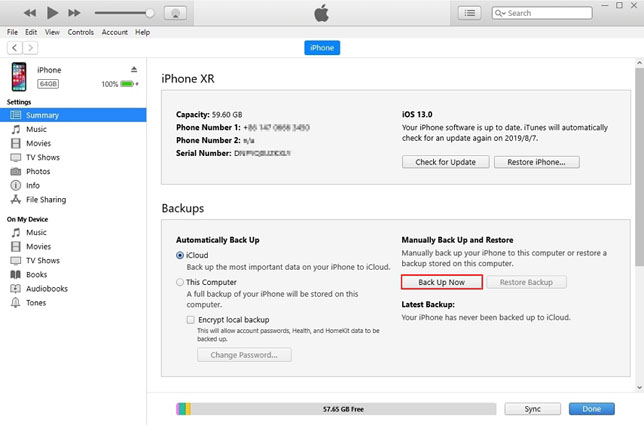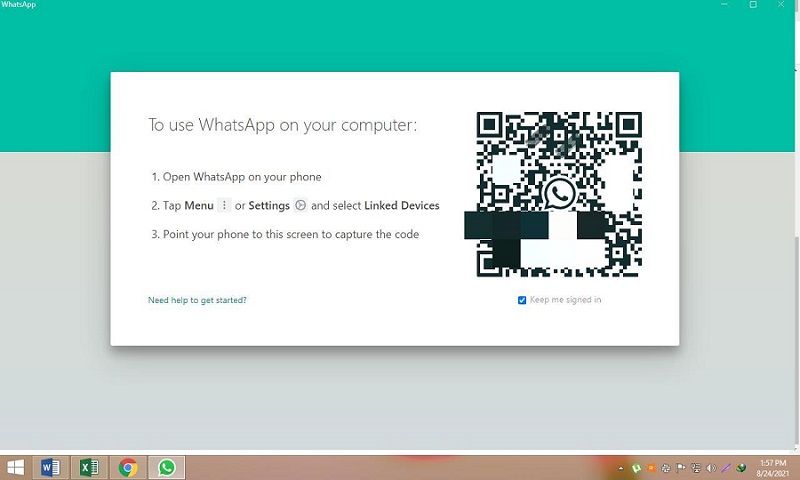I 3 migliori modi per trasferire WhatsApp da iPhone a iPhone senza iCloud | iPhone 14/13/12/11 Pro
 Lorenzo Adomani
Lorenzo Adomani- Aggiornato 2023-05-25 a Whatsapp Transfer
Come trasferisco i messaggi di WhatsApp da iPhone a iPhone senza iCloud? Ho comprato un nuovo iPhone 14, ma purtroppo non riesco a ripristinare le mie chat dal vecchio iPhone. C'è qualche metodo per trasferire WhatsApp da iPhone a iPhone senza iCloud?
WhatsApp si è affermato tra le applicazioni più scaricate su Android e iPhone. Ha raggiunto un enorme numero di download attraverso l'App Store e il Google Play Store. Precisamente, è stato scaricato più di 5 miliardi di volte su telefoni Android, mentre il numero per iPhone si aggira intorno a un miliardo. Che si tratti di una comunicazione semplice o di una discussione gratuita, WhatsApp offre ai suoi utenti il vantaggio di rimanere connessi con amici e familiari. Ma cosa succede se perdi i dati di WhatsApp a causa del cambio di iPhone? Se ti trovi nella stessa situazione e iCloud non è disponibile per te, continua a leggere per scoprire come trasferire WhatsApp da iPhone a iPhone senza utilizzare iCloud.
- Metodo 1: Trasferire WhatsApp da iPhone a iPhone tramite UltFone Whatsapp Transfer
- Metodo 2: Trasferire WhatsApp da iPhone a iPhone tramite iTunes
- Metodo 3: Trasferire WhatsApp da iPhone a iPhone tramite email
Metodo 1: Trasferire WhatsApp da iPhone a iPhone tramite UltFone Whatsapp Transfer
Vuoi trasferire tutti i tuoi dati da un iPhone al nuovo iPhone senza utilizzare iCloud? Se sì, non importa per quale motivo non puoi utilizzare iCloud, che sia per lo spazio di archiviazione limitato o per i file di WhatsApp troppo grandi, UltFone WhatsApp Transfer sarebbe il software perfetto per soddisfare tutte le tue esigenze. Con UltFone WhatsApp Transfer, puoi trasferire direttamente WhatsApp sul tuo nuovo iPhone con spazio di archiviazione illimitato. Inoltre, supporta anche le seguenti funzionalità:
- Trasferimento di WhatsApp e WhatsApp Business tra iOS e Android con un solo clic, senza alcuna restrizione.
- Backup e ripristino dei dati di WhatsApp e WhatsApp Business.
- Supporto per il backup e il ripristino di LINE/Viber/Kik/WeChat su iPhone (solo su Mac).
- Supporto per la maggior parte dei dispositivi Android e iPhone presenti sul mercato.
Ecco come trasferire WhatsApp da iPhone a iPhone utilizzando Ultfone WhatsApp Transfer:
- Passo 1: Avvia il software Ultfone WhatsApp Transfer sul tuo computer.
-
Passo 2: Collega sia il tuo vecchio che il nuovo iPhone al computer tramite cavo USB. Quindi clicca sul pulsante "Trasferisci" per procedere.

-
Prima di effettuare il trasferimento, è necessario confermare che tutti i dati di WhatsApp sul dispositivo di destinazione saranno sovrascritti dai dati di WhatsApp sul dispositivo di origine.

-
Passo 3: Nella schermata successiva, il software inizierà a eseguire il backup dei dati di WhatsApp sul dispositivo di origine.

-
Passo 4 Una volta completato il backup, accedi a WhatsApp sul dispositivo di destinazione e attendi il completamento del trasferimento.

-
Passo 5 Ottimo! I tuoi dati sono stati trasferiti con successo da un iPhone all'altro.

Metodo 2: Trasferire WhatsApp da iPhone a iPhone tramite iTunes
Se stai cercando un altro modo per trasferire WhatsApp da un iPhone a un altro senza utilizzare iCloud, abbiamo trovato una soluzione per te. Questo metodo è più complicato rispetto al precedente. Dovrai avere iTunes installato sul tuo computer per poter trasferire WhatsApp da un iPhone a un altro. Ecco il processo per trasferire i dati di WhatsApp da un iPhone a un altro tramite iTunes.
- 1. Avvia l'applicazione iTunes sul tuo computer.
- 2. Collega il tuo iPhone al computer utilizzando un cavo USB.
- 3. Nella barra superiore dell'applicazione, fai clic su "File" e scegli il tuo dispositivo.
4. Seleziona l'opzione "Effettua backup adesso".

- 5. Quando il backup dei dati è completato, collega un altro iPhone.
- 6. Ora fai clic su "Ripristina backup".
- 7. Comparirà una nuova finestra, fai clic su "Ripristina" per confermare.
- 8. Ora iTunes inizierà a ripristinare i dati sul tuo nuovo iPhone.
Dopo il ripristino dei dati, il tuo iPhone si riavvierà e ti chiederà di inserire nuovamente il tuo ID Apple per effettuare l'accesso. Successivamente, avrai trasferito con successo i dati sul tuo nuovo iPhone. Ora potrai accedere a tutte le tue chat precedenti sul nuovo iPhone. Tieni presente che questo metodo recupererà tutti i dati dal tuo vecchio iPhone al nuovo iPhone, non solo i dati di WhatsApp.
Metodo 3: Trasferire WhatsApp da iPhone a iPhone tramite e-mail
Un altro metodo affidabile per trasferire WhatsApp da iPhone a iPhone senza iCloud è tramite email. Questo metodo è molto utile e semplice se desideri trasferire messaggi, foto, canzoni e altri file selettivi. E tutti i dati di cui è stato eseguito il backup saranno accessibili sul tuo iPhone per la visualizzazione o la copia. Vediamo la procedura per trasferire WhatsApp da iPhone ad iPhone con email.
- 1. Apri WhatsApp sul tuo iPhone.
- 2. Apri la "Chat" che desideri trasferire.
- 3. Scorri da destra a sinistra sulla conversazione e seleziona "Altro".
- 4. Tocca "Esporta Chat".
5. Seleziona "Email" per condividere tramite email.

- 6. Inserisci l'indirizzo email e tocca Invia.
- 7. Ottimo! Ora puoi visualizzare le chat sul tuo nuovo iPhone accedendo allo stesso account email.
Conclusione
WhatsApp è diventata una necessità imprescindibile e conta su oltre 2000 milioni di utenti attivi. Che tu sia in viaggio o stia preparando una presentazione, WhatsApp ti tiene in contatto con amici e colleghi. Qui abbiamo condiviso alcuni dei migliori modi per trasferire chat di WhatsApp da iPhone a iPhone senza alcun problema. Tra tutti i metodi sopra elencati, è altamente consigliato provare UltFone WhatsApp Transfer. Rispetto ad altri metodi lenti e complessi, richiede meno tempo e fa tutto il lavoro con un solo clic.
 Lorenzo Adomani
Lorenzo Adomani